CAD如何使用上标标注和下标标注
来源:网络收集 点击: 时间:2024-04-15【导读】:
CAD在进行标注的时候有时输入面积需要用到上标,有时输入某些化学式时需要用到下标,有时上标和下标标注需要同时用到,那这些该怎么操作呢,接下来将分享CAD如何使用上标标注和下标标注。工具/原料more电脑CAD方法/步骤1/8分步阅读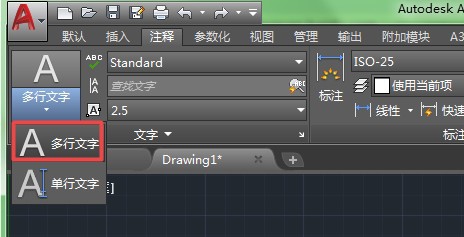 2/8
2/8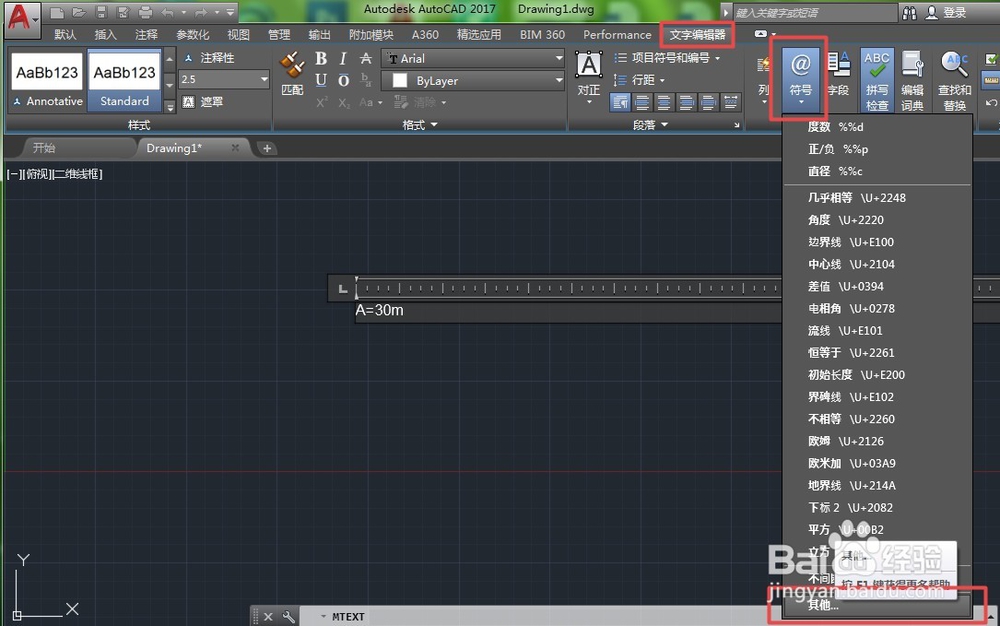 3/8
3/8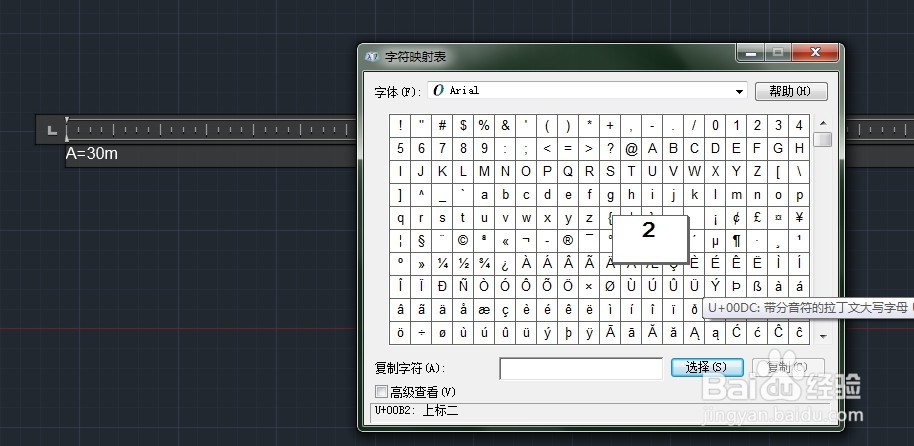 4/8
4/8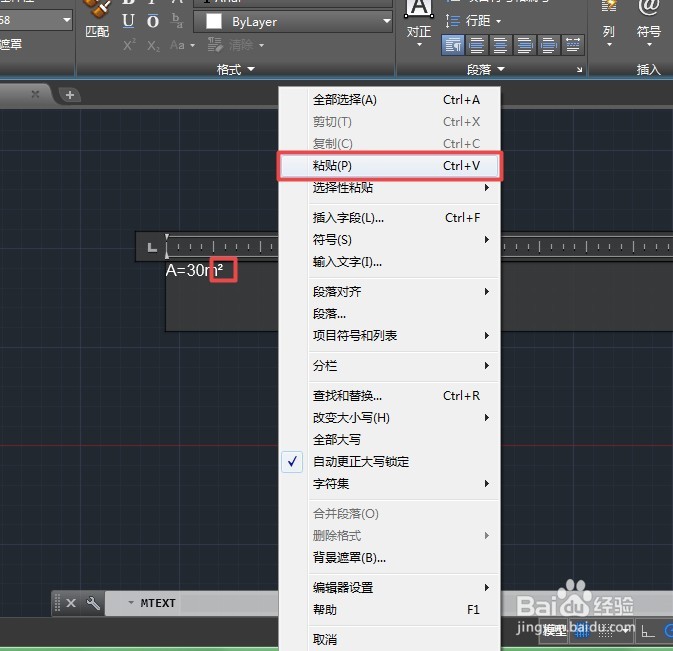 5/8
5/8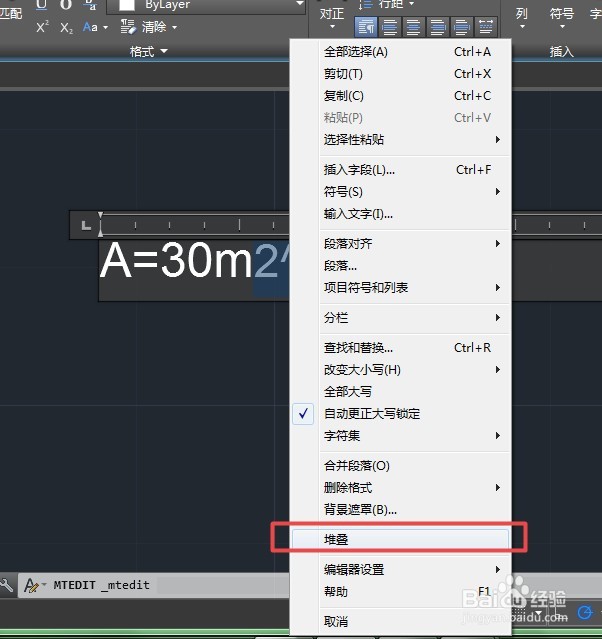 6/8
6/8 7/8
7/8 8/8
8/8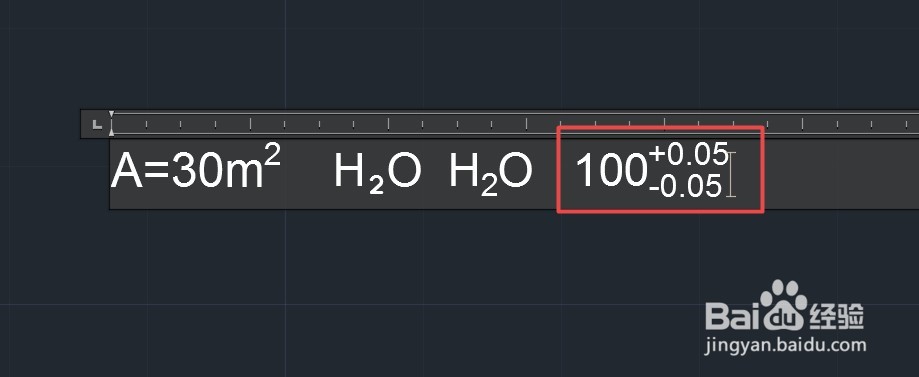 软件上标标注下标标注AUTOCAD
软件上标标注下标标注AUTOCAD
首先打开CAD,输入“t”或者点击“注释”下的多行文字。按照系统提示,指定第一角点和对角点。如想输入一个面积“A=30m^2”,其中这个平方即需要上标标注。
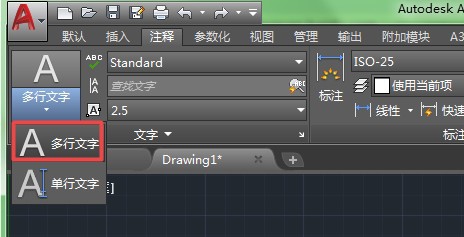 2/8
2/8可在“文字编辑器”中的“插入”的“符号”下找到“其他…”
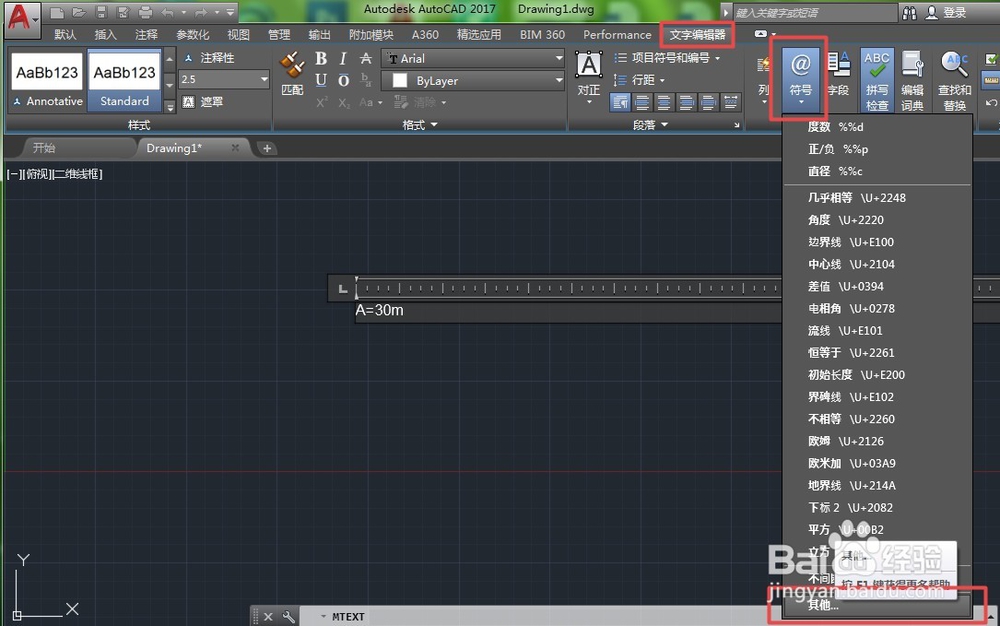 3/8
3/8弹出“字符映射表”对话框,找到上标2,选择。
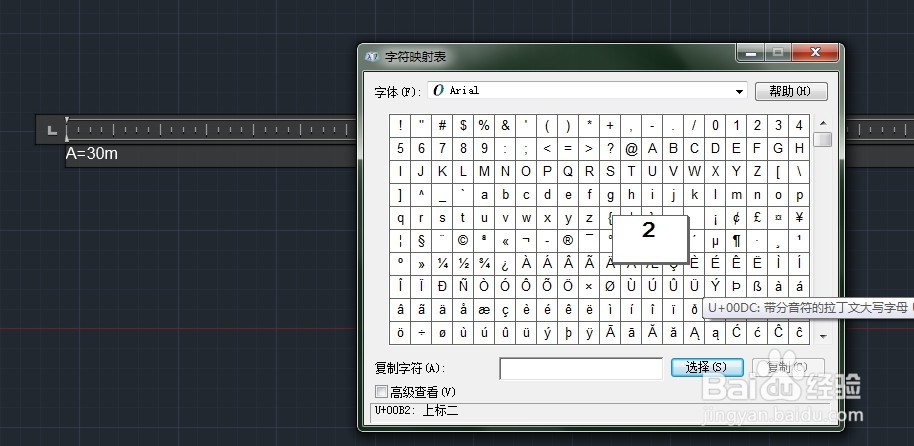 4/8
4/8然后关闭“字符映射表”对话框,在文字后面按“Ctrl+v”或右键点击粘贴即可。
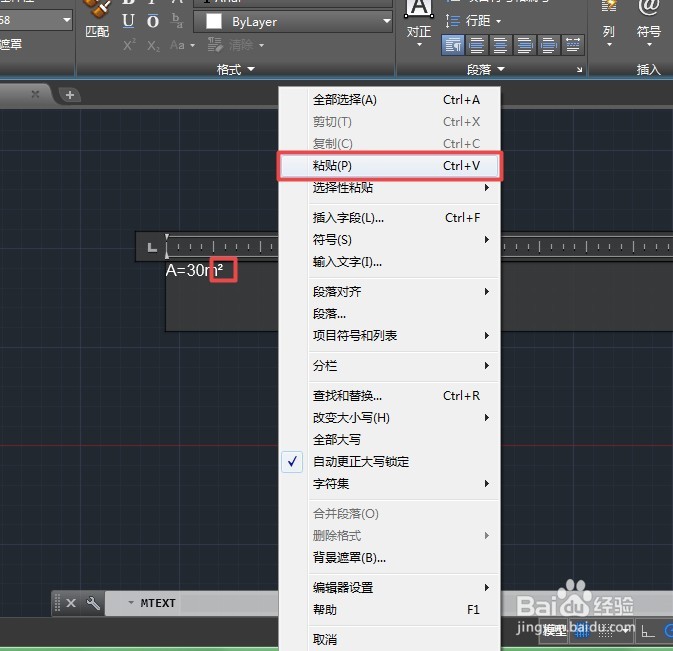 5/8
5/8对于上标标注,还可以采用其他方式。即按“shift+6”后出现“^”符号,选中“2^”,再右键点击“堆叠”即可。
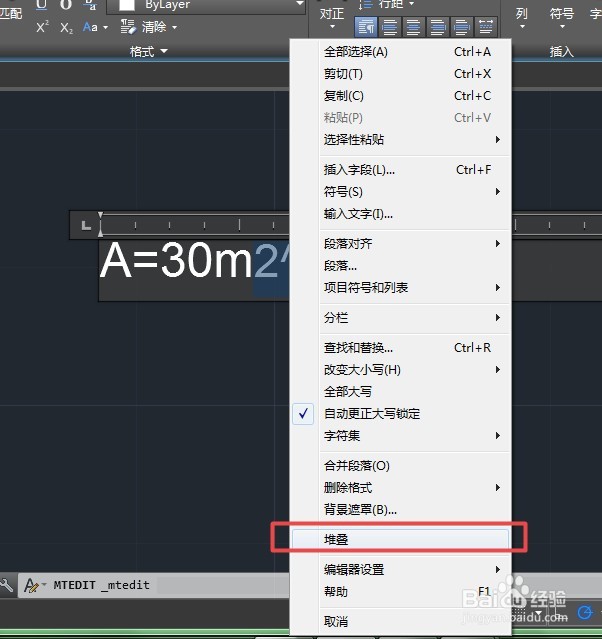 6/8
6/8关于下标,同样也可采用插入方式,选中下标2.
 7/8
7/8或在2前面加堆叠符号“^”,并选中“^2”,右键点击“堆叠”。
 8/8
8/8如果同时需要上标和下标,则需点击“+0.05^-0.05”,右键点击“堆叠”,即为如下效果。
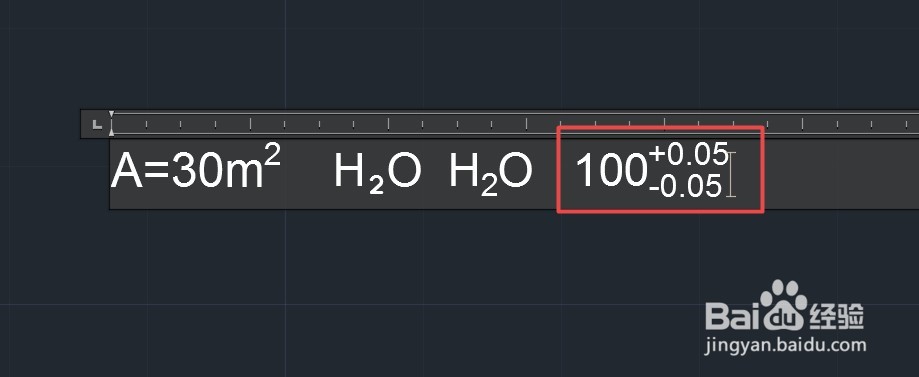 软件上标标注下标标注AUTOCAD
软件上标标注下标标注AUTOCAD 版权声明:
1、本文系转载,版权归原作者所有,旨在传递信息,不代表看本站的观点和立场。
2、本站仅提供信息发布平台,不承担相关法律责任。
3、若侵犯您的版权或隐私,请联系本站管理员删除。
4、文章链接:http://www.1haoku.cn/art_515496.html
上一篇:WPS文档如何做时间轴
下一篇:C4D怎样将字母变得有棱有角?
 订阅
订阅